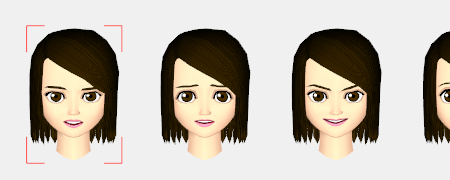頭部の複製と編集
前回のチュートリアルでは、モーフ ベースの準備を行ないました。
(sakura_rigged_motion_morphed2.toy ※テクスチャ等はbook_supplement.zipに含まれます。)
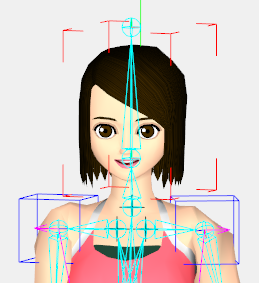
体のオブジェクトを非表示にすると、頭部のオブジェクトは分離していることが分かります。モーフ ベースとなるこのオブジェクトを複製し、頂点位置のみが異なるモーフ ターゲットとして、複数パターンの頭部オブジェクトを作成します。今回はメタセコイアの無償版でポリゴンの編集を行なっています。

「ファイル」メニューの「エクスポート」をクリックし、ファイル形式として「.mqo」を選択すると「MQOファイルの書き込み」ダイアログが表示されます。座標変換やスキニングなしのポリゴン メッシュを出力したいので、「頂点座標値をそのまま出力」をONにします。
「OK」ボタンをクリックすると、モデル全体がメタセコイア形式(MQO)にエクスポートされます。
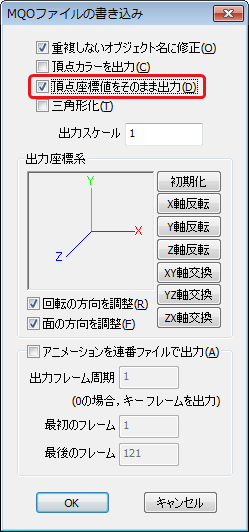
エクスポートされたファイルをメタセコイアで開くと、以下のようにスキニングなしのポリゴン メッシュの形状で出力されています。
(sakura_rigged_motion_morphed2.mqo)
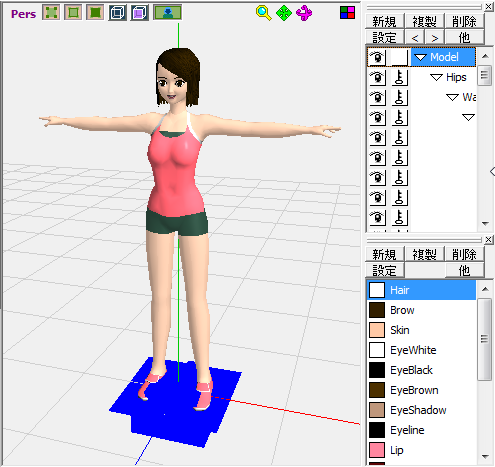
頭部のオブジェクトのみが必要なので、オブジェクトパネルの「削除」ボタンで「HeadBase」以外の全てのオブジェクトを削除します。次に「複製」ボタンで「HeadBase」の複製を5個作成し、名前を「HeadTarget1」~「HeadTarget5」と変更しておきます。
※複製をToyStuio側で行なってから、MQOファイルにエクスポートする方法でも構いません。
(sakura_rigged_motion_morphed2_1.mqo)
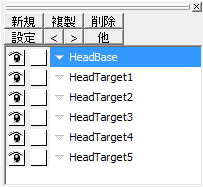
それぞれの頭部のオブジェクトのポリゴンの頂点位置を編集して表情をつけます。「HeadTarget1」を編集する場合は、他のオブジェクトを非表示にし、「HeadTarget1」を選択した状態で作業を行います。
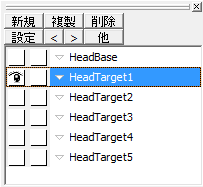
今回は、「マグネット」ツールを利用して頂点位置を操作しました。メタセコイアの使い方については「Metasequoia 使い方講座」等をご覧ください。
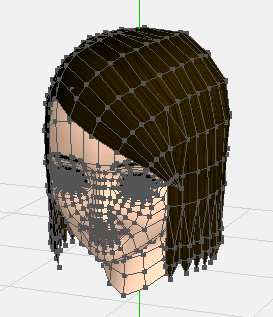
下図の左上から、原型である頭部オブジェクト「HeadBase」、頂点位置を編集した「HeadTarget1」~「HeadTarget5」です。編集が済んだら、MQOファイルで保存しておきます。
(sakura_rigged_motion_morphed2_2.mqo)
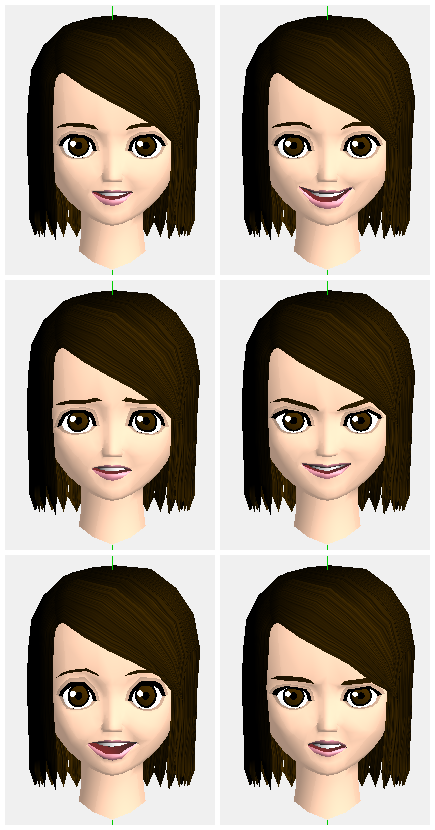
複数パターンの頭部のインポート
ToyStudio/MechaStudioの「ファイル」メニューの「シーンにインポート」をクリックし、メタセコアで保存したMQOファイルを選択します。「MQOファイルの読み込み」ダイアログが表示されるので、「OK」ボタンをクリックします。
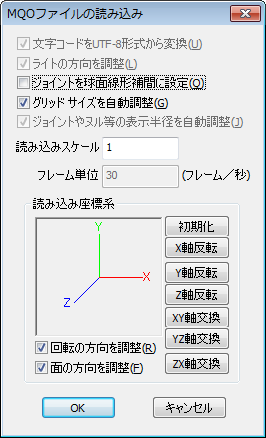
すると、「インポート」ダイアログが表示されます。ここで、「同じ名前のマテリアルはインポートしない」をチェックすることで、ToyStudio/MechaStudio側で開いているファイルの既存のマテリアルとインポート元のMQOファイルのマテリアル名が同一であれば、ToyStudio/MechaStudio側の既存のマテリアルを参照するようにします。これによって、ToyStudio/MechaStudio側の原型となる頭部のオブジェクトと、インポートされる複数パターンの頭部オブジェクトの参照するマテリアルが一致するので、モーフ ターゲットとして使用することが出来ます。
「OK」ボタンをクリックしてインポートを実行します。
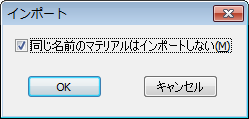
読み込まれたMQOファイルは、以下のように「Root」グループ以下の階層に配置されています。
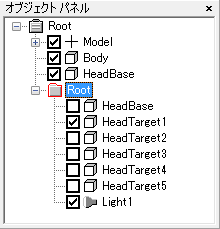
必要な「HeadTarget1」~「HeadTarget5」をオブジェクト パネルで既存の「HeadBase」と同じ階層にドラッグして配置し、その他のオブジェクトは削除します。また、アイコンの左のチェックをオンにして各オブジェクトを可視にしておきます。
※モーフィングの仕組みとしては、モーフ ベースやモーフ ターゲットはどの階層にあってもかまいません。
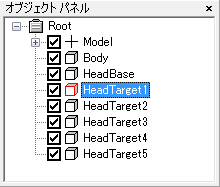
次に、「HeadTartet1」~「HeadTarget5」をシーン上の見やすい位置に移動します。「オブジェクト選択 モード」(Shift+O)であることを確認し、
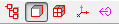
「移動 ツール」(T)で各オブジェクトを移動します。
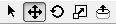
これはオブジェクトの移動であり、頂点の移動ではないことに注意して下さい。これで、「HeadTartet1」~「HeadTarget5」の各モーフ ターゲットの準備が出来ました。
※各頭部オブジェクトは元々「Body」オブジェクトからコピーしたものなので、オブジェクトの原点は「Body』と同じくY軸の下の方にあります。
(sakura_rigged_motion_morphed3.toy)
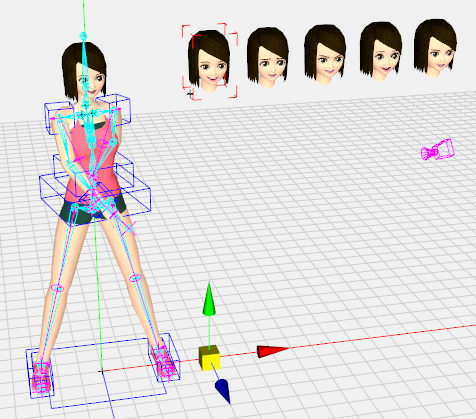
再度編修した頭部のみをインポート
頭部オブジェクトを外部ソフトで再度編集した場合、ファイル全体をインポートするのではなく、編集したオブジェクトのポリゴン メッシュのみをインポートできれば便利です。以下の左端のモーフ ターゲット「HeadTarget1」に外部ファイルのポリゴン メッシュをインポートしてみます。
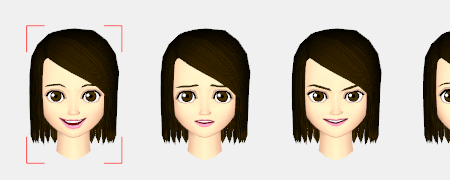
オブジェクト パネルで「HeadTarget1」を右クリックしてポップアップ メニューを表示し、「メッシュのインポート」をクリックします。
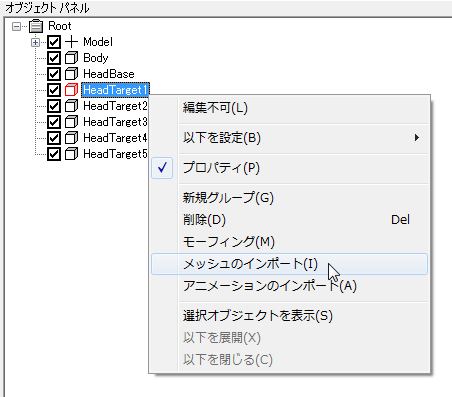
メッシュをインポートするMQOファイルを選択すると、通常の「MQOファイルの読み込み」ダイアログが表示されるので、「OK」ボタンをクリックします。
次に、以下の「メッシュのインポート」ダイアログが表示されるので、「インポートするメッシュ オブジェクト」の欄でインポートしたいメッシュ オブジェクトを選択します。ここで、「インポート」コマンドと同じく参照するマテリアルを一致させるため、「同じ名前のマテリアルはインポートしない」をチェックします。
「OK」ボタンをクリックしてインポートを実行します。
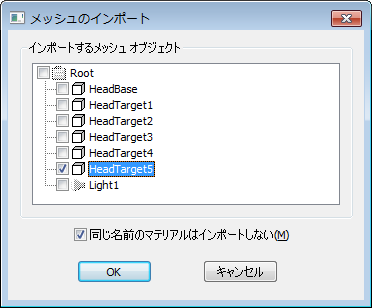
これで、「HeadTarget1」に外部ファイルのポリゴン メッシュがインポートされました。ポリゴンやマテリアル等の構造が同一であれば、モーフィングの実行後にもインポートすることが出来ます。